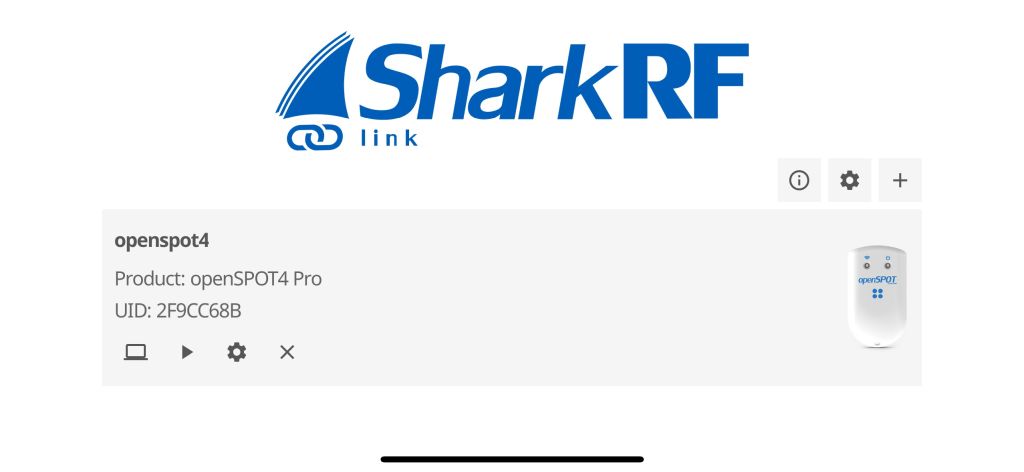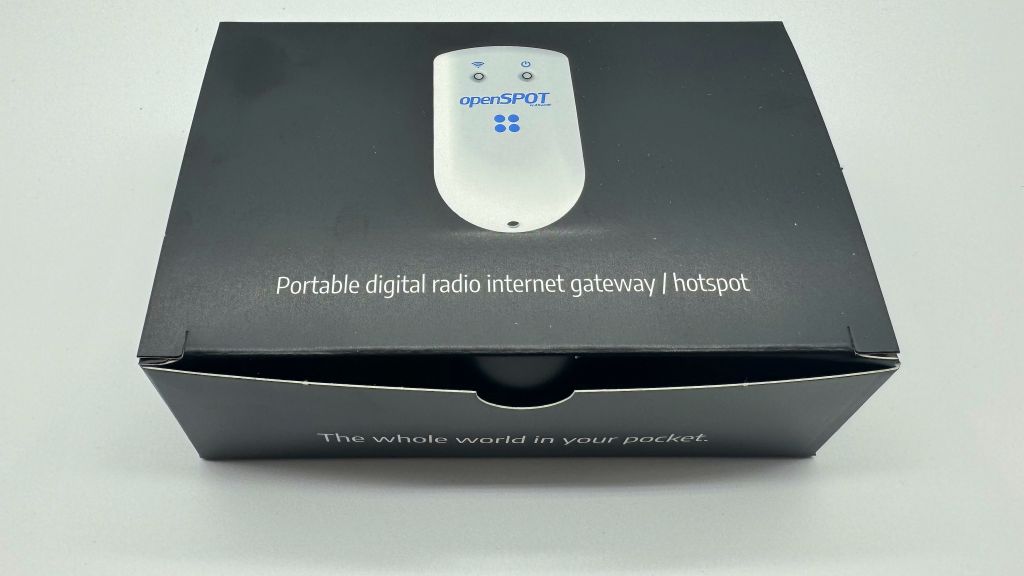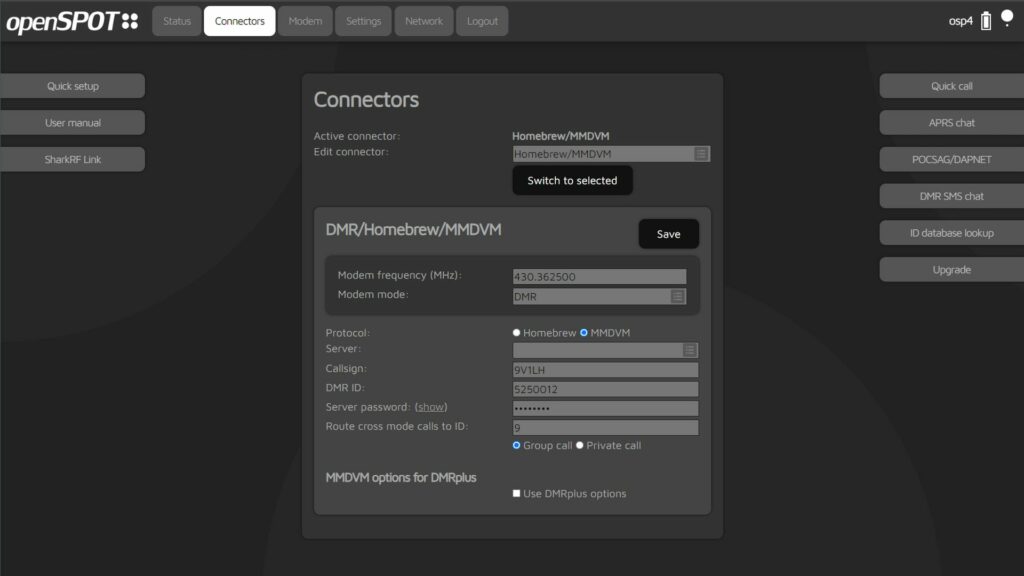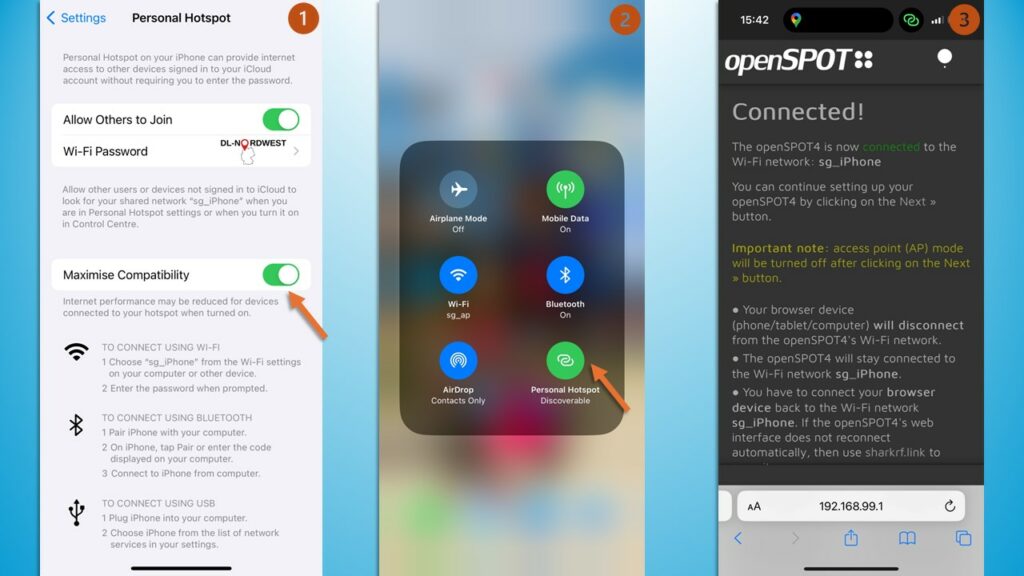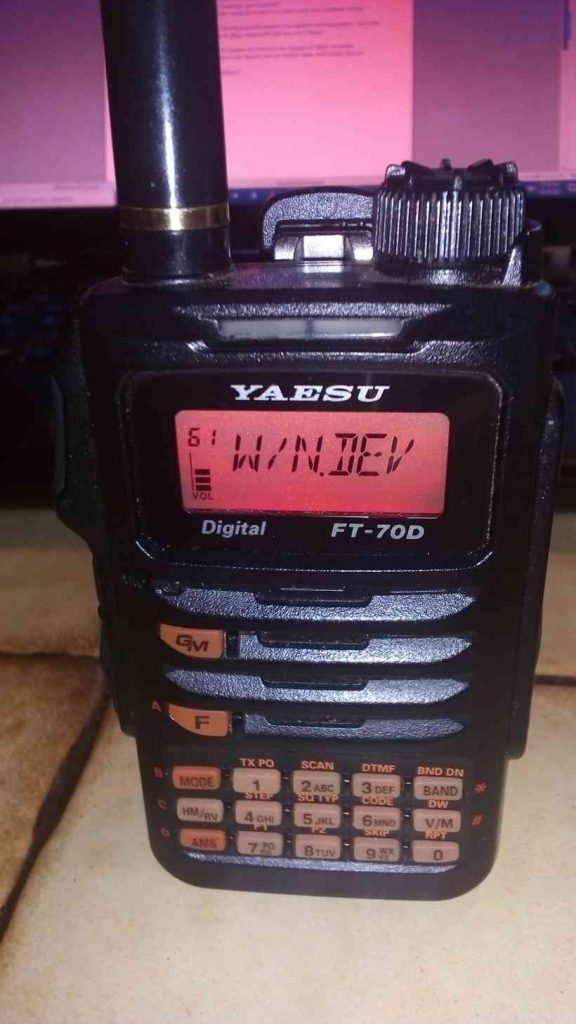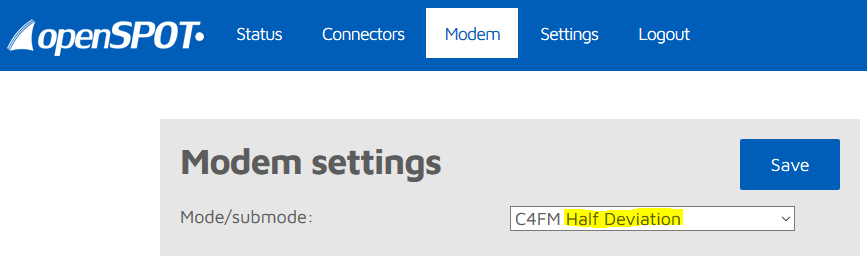In diesem Beitrag erklären wir euch, wie ihr die DG-ID eures Yaesu Funkgerätes einstellen und in unterschiedlichen Modulen eines XLX-Servers Funkbetrieb machen könnt.
Ein Buch mit sieben Siegeln dieses C4FM von Yaesu? Nein, eigentlich ganz einfach nur für manche Begriffe muss man schon mal etwas im Handbuch stöbern und da wird es auch nicht für die unterschiedlichen Raum Konzepte erklärt. Deshalb versuchen wir das hier wenn Fragen auftauchen.
Bei dem YCS262 ist dieses Prinzip umgesetzt um in die verschiedenen Bereiche zu wechseln. Ähnlich verhält es sich im YSF Raum Deutschland in dem verschiedene YSF Räume und der dortige Betrieb auf einem Dashboard zu sehen sind.
Nur wie funktioniert das bei den XLX Räumen mit einem Modulwechsel? Im Prinzip genauso.
Natürlich nehmen wir als Beispiel hier unseren XLX421, aber das Prinzip ist bei allen anderen gleich, nur sind vielleicht nicht alle Module freigeschaltet. Wenn ihr also mit einem C4FM Relais oder eurem Hotspot bei uns auf DL-Nordwest einloggt, landet ihr automatisch auf dem voreingestellten Modul „D“ (DL-Nordwest).
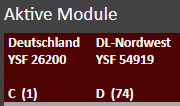
Wenn ihr jetzt wechseln möchtet, z.B. in das Modul R (Rheinland), sendet ihr an DG-ID 27. Dann solltet ihr nach einigen Sekunden auf dem Dashboard sehen, dass euer Rufzeichen jetzt rechts bei den Modulen im gewünschten Buchstaben auftaucht. Hier seid ihr übrigens dann direkt mit dem XLX844 Multimode Rheinland verbunden.
Nach dem nächsten Login landet ihr wieder auf „D„. Ebenso findet ihr euren Hotspot auch am nächsten Morgen wieder auf dem Default Modul D. Das liegt am Neustart eures Hotspot oder der Zwangstrennung durch euren Internet-Anbieter. Oder natürlich auch, falls wir den XLX mal neu starten müssen weil es irgendwo klemmt. Dann wieder einmal PTT an die gewünschte DG-ID und ihr seid wieder da wo ihr hinwollt.
Ihr müsst übrigens euer Gerät nicht auf 00 zurück stellen sondern könnt einfach an die gewünschte Nummer weiter senden.
Die passende DG-ID findet ihr hinter dem Button Module auf unserem Dashboard unter http://xlx.dl-nordwest.com.
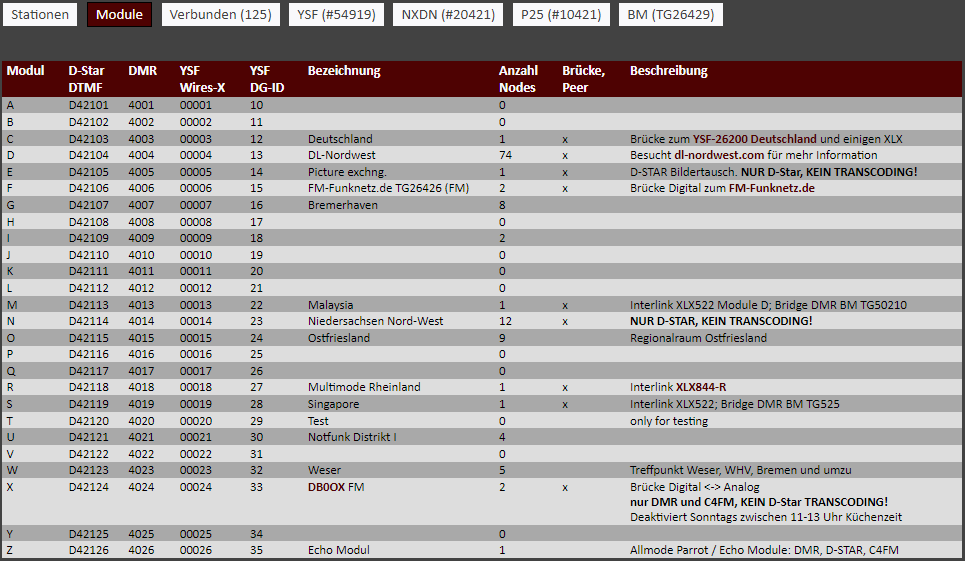
Achtet bitte darauf, dass im Modul N (Niedersachsen) kein Transcoding stattfindet. Hier ist nur D-Star möglich. Wenn ihr dort in C4FM einloggt, werdet ihr nichts hören.
Anleitung Funkgeräte
- Bei fast allen Yaesu Geräten müsst ihr dazu die „GM“ Taste etwas länger drücken. Hier erscheint die Auswahl RX/TX.
- Falls das bei euch so nicht klappt, schaut einfach mal bei DL-Nordwest.com im Bereich Downloads – Yaesu nach dem passenden Handbuch für euer Gerät.
- Meist gibt es ja mehr als das mitgelieferte Papierhandbuch.
Besonderheit beim FT-70:
- Hier bitte nicht die GM Taste verwenden, sondern die MODE Taste lang drücken.
- Im Display erscheint die Auswahlansicht. Jetzt über den VFO Knopf die gewünschte ID auswählen und am Ende nochmal mit Mode Taste lang bestätigen.

Achtung
Falls ihr mit der GM Taste den Gruppen Modus aktiviert habt, geht euer Gerät ca. alle 20 Sekunden auf Sendung! Dies stört natürlich und führt zu einer automatischen Sperrung für einige Minuten. Achtet bitte darauf um andere nicht zu stören.
Der Artikel ist übrigens entstanden, weil die Frage in einer unserer Gruppen aufgetaucht ist und wir natürlich versuchen die Erklärung auch an alle anderen zu senden. Falls also Fragen sind, bitte den nächsten Absatz beachten.
Habt ihr weitere Fragen oder Anregungen für ein Tutorial? Dann schreibt sie uns gerne in die Kommentare unter diesen Beitrag oder diskutiert sie mit uns in unserer Telegram- und oder WhatsApp-Gruppe.
Team DL-Nordwest, Bernd DK5BS
Hier findet ihr weitere Beiträge der Kategorie Gewusst wie!:
Möchtest du das DL-Nordwest Projekt unterstützen? Dann freuen wir uns über deinen Gastbeitrag, das Teilen unserer Inhalte oder eine (kleine) Spende 🤑 Vielen Dank für deine Unterstützung! 😘